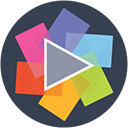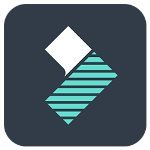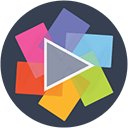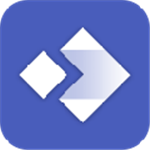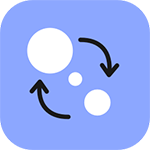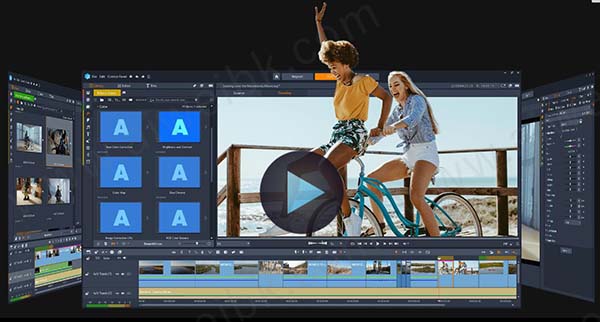
安装教程
1、从本站下载数据包后解压,将得到以下数据。

2、断开网络连接,将 Pinnacle 文件夹也复制到 C:\ProgramData。
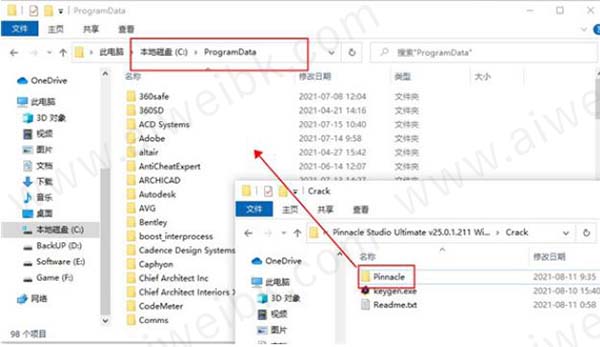
3、根据不同语言需求,双击64bit文件夹下的cmd文件,如:English Interface.cmd。
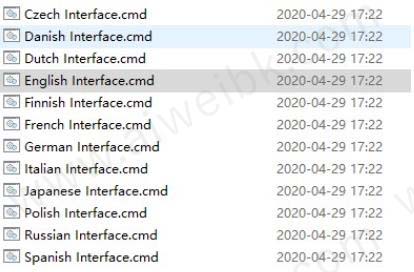
4、选择同意协议然后点击“i accept the terms in the license agreement”然后点击next。
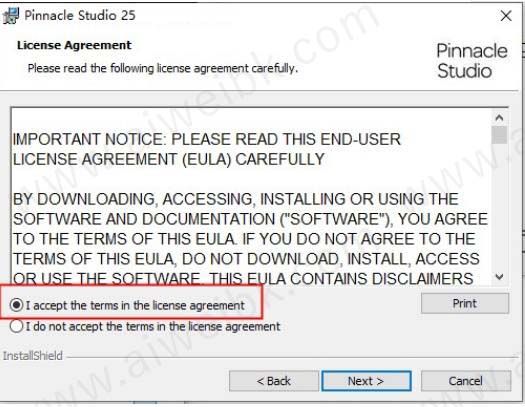
5、设置安装目录然后点击next
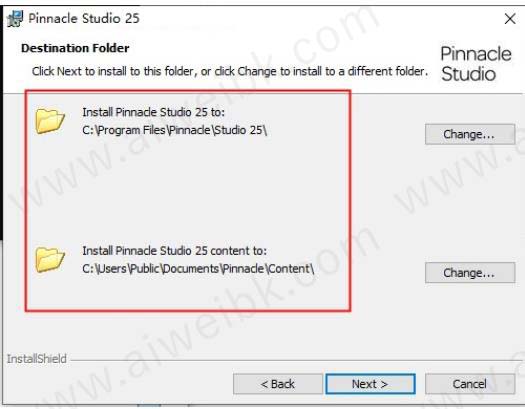
6、安装完成,点击finish
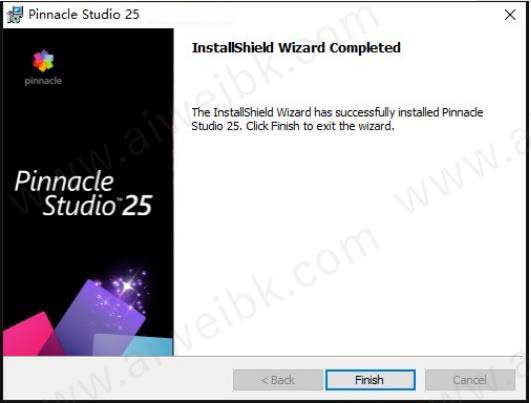
7、连接网络,运行Pinnacle-Studio_25_Installer.exe,运行keygen,使用注册机生成的注册码复制到软件上进行激活
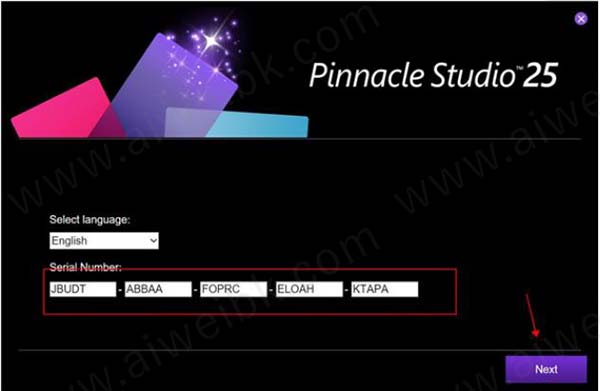
8、设置安装信息然后点击next
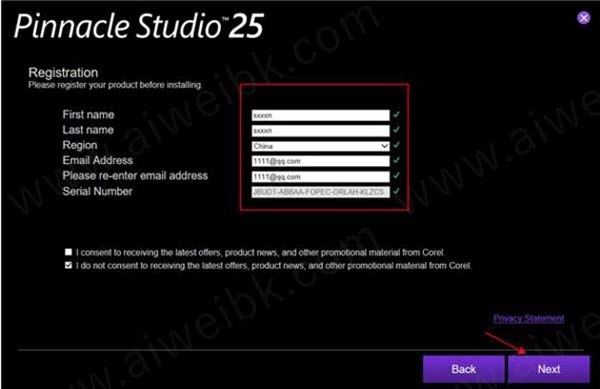
9、设置安装目录然后点install加载数据
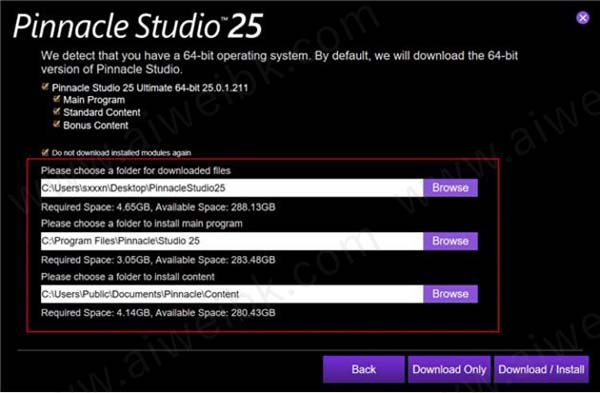
10、等开始加载数据后直接退出,不要等它加载完成,然后回到桌面运行软件即为破解版
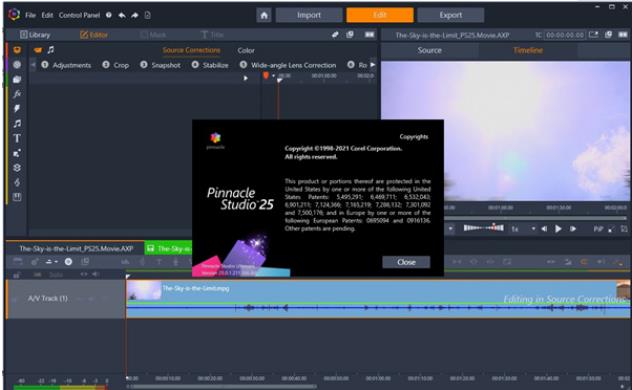
如何制作某管视频
1、安装Pinnacle Studio
要在你的电脑上安装这款视频编辑软件,请下载并运行上述安装文件。继续按照屏幕上的指示完成安装过程。
2、启动一个电影项目
任何视频制作环节的第一步是启动或打开一个电影项目。
要启动一个新的制作。从主菜单中选择文件>新建>电影。在添加你的第一个片段之前,确保时间线视频格式将适合该项目。
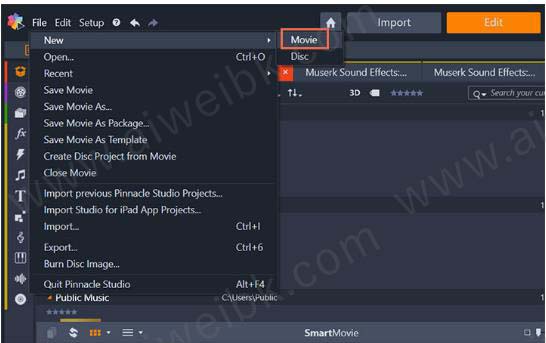
3、在时间线上添加片断
大多数类型的图书馆资产都可以作为独立的片段被带到时间线上。这些类型包括视频和音频剪辑、照片、图形、ScoreFitter歌曲、模板和标题。你甚至可以将你的其他电影项目作为容器剪辑添加到项目中,就像视频剪辑一样工作。然而,光盘项目不能作为容器剪辑添加到时间线中,因为它们需要一种能力--用户互动性--而时间线剪辑不具备这种能力。
注意:拖放是将素材添加到项目中的最常见和最方便的方法。点击资料库面板中的任何资产,然后把它拖到你喜欢的时间线上的任何地方。
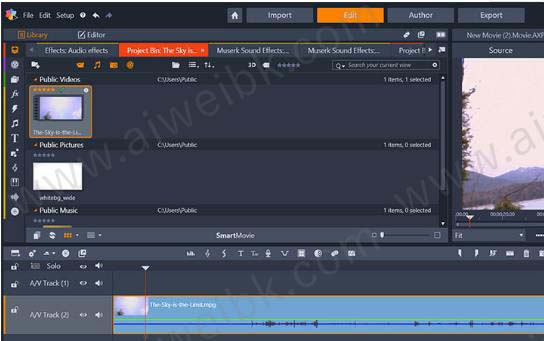
4、编辑视频
一旦你的资产在时间轴上,你可以审查和修剪你的视频片段,按照你想要的方式定位你的媒体和更多。要打开一个修剪点,把时间线刷子放在要修剪的片段附近,然后点击修剪模式按钮。再次点击它以关闭修剪模式。
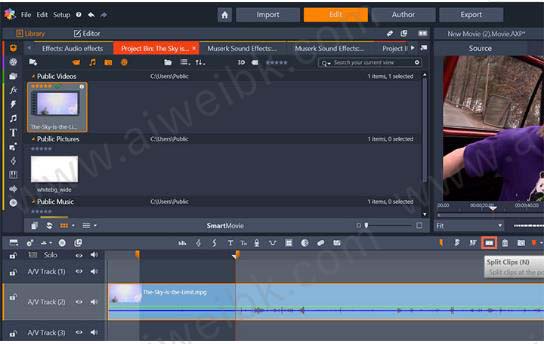
5、添加标题
单击 "创建标题 "按钮,打开 "标题编辑器"。在文本设置下添加文本。从那里调整字体、字体大小和样式。你还可以改变外观设置、背景设置和立体设置。
另外,你可以切换到动作来修改文字的对齐和流动。
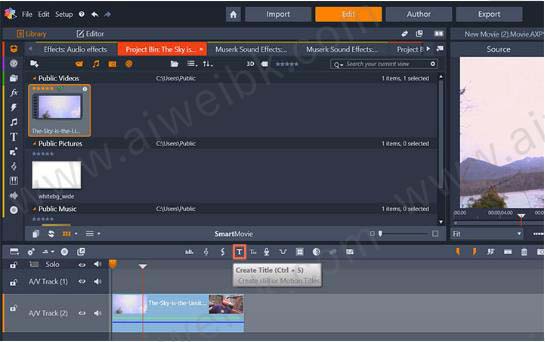
6、添加效果
你可以通过点击 "效果 "按钮从众多的效果中进行选择。只要从类别中选择一个效果,它就会被应用到时间线的媒体上。
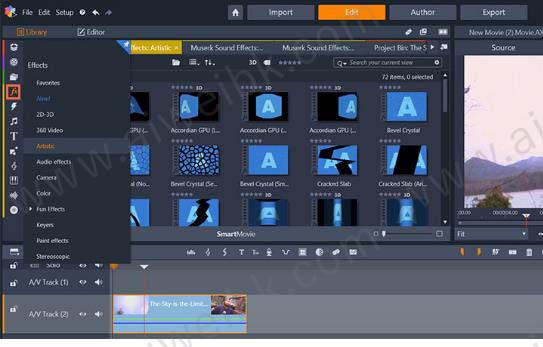
7、添加转场
进入 "编辑器">"转入 "或 "编辑器">"转出 "来访问转场。当你找到你想要的一个,把它拖到时间线片段的一端或另一端。
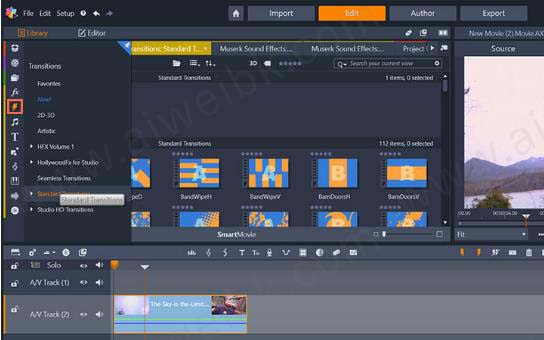
8、添加音乐
点击 "创建歌曲"(Ctrl+7)按钮,打开ScoreFitter。在ScoreFitter中,从提供的列表中选择一个类别、歌曲和版本。在 "名称 "字段中输入剪辑的名称,如果需要,用 "持续时间 "计数器调整其持续时间。当你做出选择后,单击 "添加到电影 "按钮。

9、最终确定和导出
当你完成编辑你的项目时,按屏幕顶部的 "导出 "标签,打开 "导出器"。只需点击几下,你就可以告诉导出器它需要知道的一切,以最适合上传到某管的格式输出你的视频。
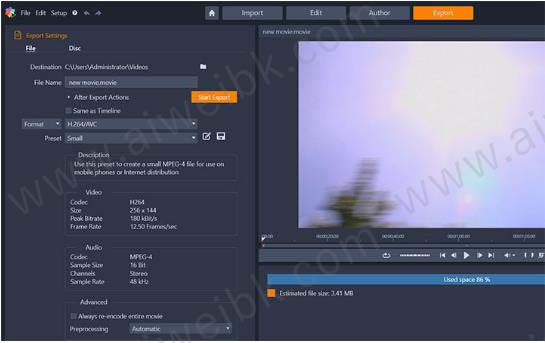
如何使用Pinnacle Studio创建动画覆盖层
1、准备好你的图形覆盖物
你可以直接在该软件内通过将预设的标题与你选择的导入图形相结合来创建图形覆盖,或者在单独的图形设计软件中创建。在本教程中,使用Corel Paintshop Pro创建了一个标志。
确保你已经为你希望独立制作动画的图形叠加的任何元素创建了单独的文件。
2、导入你的覆盖层
使用导入工具,或通过拖放媒体到库窗口,导入您的叠加图形文件。
3、将你的覆盖物添加到时间轴上
当你想在屏幕上显示你的叠加元素时,把它们拖到时间线上。这些元素的位置不需要很完美,因为我们将在下面定制覆盖的进出转换。
你可能会发现,将你的动画覆盖元素分组,使它们在你的时间线上显示为一个片段是很有帮助的。通过嵌套你的自定义叠加元素,你可以独立地控制你的叠加的每个独立部分,并轻松地将动画同时应用于整组元素。
如果你做了嵌套剪辑,你的剪辑会被保存在你的库中,使你在未来的项目中更容易重复使用。

4、为你的覆盖物制作动画
决定你要为你的覆盖物添加什么动作。你可以添加动画来使你的覆盖物进入和离开视野,并在屏幕上显示时增加趣味性。
要开始为你的覆盖物的任何部分制作动画,通过双击时间线上的覆盖物部分,或者选择它,然后点击 "编辑器 "按钮,打开属性窗口。
我们将使用关键帧为我们的自定义覆盖物的每个部分单独制作动画。根据需要在覆盖物的持续时间内添加关键帧,以控制不透明度、位置、大小、旋转和其他属性,直到你对结果感到满意。关于关键帧制作动画的帮助,请看这个教程。
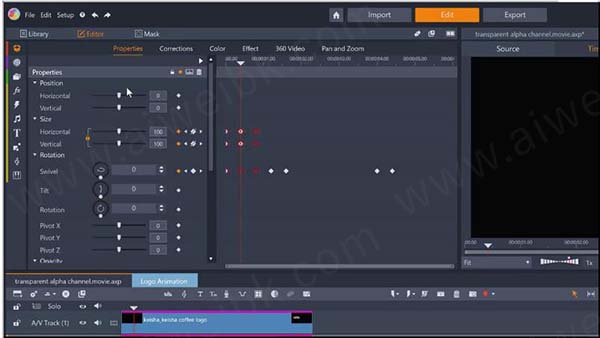
5、为你的覆盖层添加效果
根据你所添加的动画,你可能希望添加模糊或其他创造性的效果来赞美你的覆盖物的运动。在编辑窗口的 "效果 "选项卡下可以获得可能的效果,或者简单地在时间轴上拖放所需的效果到你的覆盖层。
完成这些步骤后,你已经成功地将自定义动画添加到你的视频叠加中!你可以按照这些步骤为你的品牌添加深度,为游戏直播流创建开场白。你可以按照这些步骤为你的品牌添加深度,为游戏直播流创建介绍序列,显示剧集标题等等
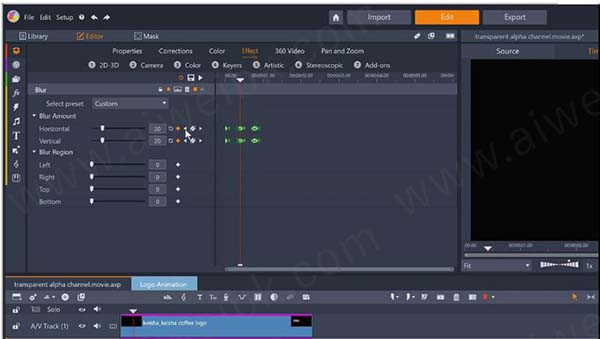
软件新功能
1、混合模式
使用混合模式,选择一个素材与另一个素材的混合方式--从创建叠加效果,到混合遮蔽区域,或创建光渗入或其他颜色和曝光效果,都可以随心所欲地改进。每种混合模式都使用不同的公式,将所选素材的颜色和亮度值与底层素材的值结合起来。混合模式提高了你的创造力,有助于为你的影片带来艺术气息。

2、音频功能
使用自定义噪音配置文件降低噪音
音高缩放
多声道声音混合

3、新的8K导入
导入8K视频,享受无可比拟的高质量内容,分辨率明显提高,色彩更丰富,声音更不可思议。

4、新的关键帧组
复制和粘贴跨属性的关键帧组,有效地复制变化。
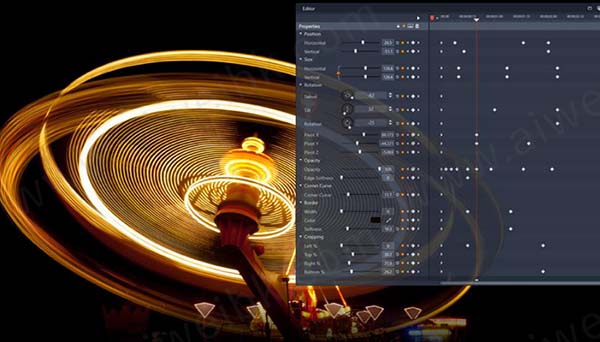
5、增强的标题编辑器
通过增强的标题编辑器对你的标题进行精确的字母控制,现在包括对字体大小和颜色的关键帧控制。

6、增强的稳定性和性能
UI的改进以及性能和稳定性的增强,使您能够完全专注于编辑过程中的创造性方面,而不是被技术细节所困扰。

7、让你的故事电影化。
为什么要以现实为基础来限制你的创意视野?你选择你想要讲述的故事--无论是幻想、纪录片还是爱情故事--Pinnacle Studio将帮助提供你所寻求的令人难以置信的专业级效果,所有这些都是通过其广泛的卓越功能和精确控制实现的。
软件特征
一、让色彩进入!
探索丰富的色彩控制调色板。
1、基本调色
通过对亮度、对比度、饱和度等的控制,增强你的制作色彩和质量。

2、色彩校正
应用即时修正来调整你的镜头中的照明、白平衡和色调。

3、LUTs & Filters
瞬间应用电影级的LUT和创意滤镜,快速而轻松地进行色彩转换。

二、纯粹的创造力。
享受不可思议的、强大的特效。
1、使你的电影风格化。
使用特效为你的作品引入气氛和特征--让它看起来像一部老电影或一部独立电影,将场景从雨天变成晴天,还有更多。
2、玩弄滤镜,给你的观众带来惊喜。
你想让你的电影的某些部分看起来像一幅老画或铅笔素描吗?Pinnacle滤镜将使这种神奇的转变成为现实,只需一次点击。

三、行动起来!
探索动态图形和效果。
用运动跟踪为移动物体添加图形或文字
用时间重映射创建快速或慢动作效果
用平移和缩放来增加运动和视觉效果
用运动模糊效果来强调屏幕上的运动

四、尺寸。视角。角度。这不是一个线性的世界。
查看多镜头、分屏视频和屏幕录制。
1、多摄像头
在多达四台摄像机之间捕捉和编辑视频,从不同的角度和不同的细节水平来展示一个场景。
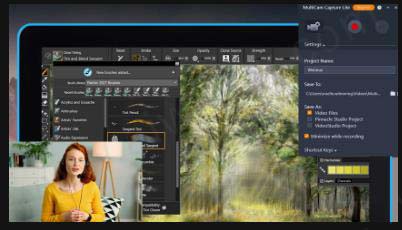
2、屏幕录制
轻松录制你的屏幕,并将其与网络摄像头镜头和音频覆盖物无缝融合,以制作引人入胜的教程、游戏视频,或录制网络研讨会。利用这个常用的工具,进行视频博客、频道内容创作或商业视频制作。
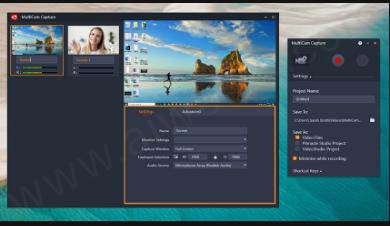
3、分屏视频
将两个或多个单独拍摄的动作结合在一个屏幕上。使用这种流行的视频编辑技术来创建宣传片或比较视频,以展示不同的游戏策略,或更好地说明你的任何故事。

五、音乐可以使一个好的视频,很好!
了解一下先进的音频编辑器。
掌握你的声音。
只需点击几下,就能将音频淡入淡出,或将音频静音,甚至分离出来
用附带的录音工具录制你自己的旁白和配音
获取免版税的音乐和音效,使视频更上一层楼
利用音频屏蔽功能对音频进行分层和自动平衡,以获得清晰的解说词
使用新的音频功能,自定义噪音配置文件,音调缩放,并在5.1空间混合多个音轨
六、始终追求 "额外 "的选择。
在我们一流的功能设置中找到更多。
1、视频稳定
彻底消除摇晃的镜头! 不管是在骑自行车还是在滑雪时拍摄的,你都可以用Pinnacle Studio中的视频稳定工具轻松地修复它。

2、定格动画
如今,定格动画是一种主流的电影制作工具。用这种神奇的功能支持你的数字故事,使你能够在你的作品中对人和物进行动画处理。

3、镜头校正
探索内置的镜头校正工具,以消除镜头的失真(例如广角中的鱼眼)。

4、三维标题编辑器
使用增强的标题编辑器,使你的视频更有电影感。利用时尚的3D排版预设,用你的方式讲述你的故事。

5、绿屏
在 "旅行 "中创造各种令人难以置信的效果,而不必真的去任何地方--只需依靠绿幕后期制作将两个视频流合成在一起,使你喜欢的目的地成为现实。

6、选择性色彩
实验使用选择性色彩来突出一个单一的色调,并将焦点引向你的风景的一个重要方面。

七、玩转格式。很容易。
将视频转换为最流行的文件格式。
在不同的平台和设备上轻松分享。
刻录到光盘上,从50多个可定制的菜单模板中选择。

八、Pinnacle Studio 25 plus格式支持
1、导入格式
视频:AVCHD、DV、HDV、AVI、MPEG-1/-2/-4、Flash、3GP(MPEG-4、H.263)、WMV、非加密的DVD标题(包括DVD-VR/+VR)、MOV(DV、MPEG-4、H.264)、HEVC**(H.265)、XAVC S、GoPro LRV
音频:MP3, MPA, M4A, WAV, AMR, AC3, AAC, Vorbis, WMA
图像:BMP, gif, jpg, jps, j2k, pcx, png, psd, tga, tif, wmf
2、输出格式
光盘:DVD、AVCHD、蓝光($)。
视频:DV, HDV, AVI, WMV, MPEG-1/-2/-4, Flash, 3GP, H.264, XAVC S, MOV, M2TS, FLV, 3GP, GIF
图像:BMP, JPEG, TIF, TGA
音频:ac3, mp2, mp3, mp4, wav
附件类:
制作DVD和AVCHD光盘时需要DVD刻录机
蓝光刻录需要从产品中购买一个单独的插件
支持的语言:
英语、德语、法语、意大利语、西班牙语、荷兰语、波兰语、捷克语、俄语、芬兰语、丹麦语、瑞典语和日语
系统要求
操作系统。Windows 10,仅限64位
处理器*。英特尔酷睿i3或AMD A4 3.0 GHz或以上
支持AVCHD和英特尔快速同步视频时,需要英特尔酷睿i5或i7 1.06 GHz或更高的频率
英特尔酷睿i7第四代或更高版本或AMD Athlon A10或更高版本,用于多机位拍摄
内存:4GB或更高,多机种强烈建议使用8GB以上内存
图形卡。最低分辨率。1024 x 768,至少256MB的VGA VRAM,建议使用512MB或更高的硬件解码加速器
推荐使用DirectX图形设备。
NVIDIA GeForce 700系列/Quadro 600(基于Fermi)或更新的产品(需要支持CUDA的产品)。
ATI Radeon HD 5XXX系列或更高版本
英特尔Ivy Bridge的高清显卡或更高版本
3D Titler需要DirectX 11
声卡。与Windows兼容的声卡
硬盘空间:完整安装需要10GB硬盘空间
安装、注册和更新需要互联网连接 产品使用时需要注册。